Johdanto
Videoiden tehokas editointi vaatii erilaisten tekniikoiden hallintaa, ja yksi tällainen tekniikka Adobe Premiere Prossa on ”ripple delete” -toiminto. Ripple delete on tehokas ominaisuus, jonka avulla voit poistaa klipin ja sulkea automaattisesti aukon, varmistaen sujuvan siirtymän jäljellä olevien klippien välillä. Tämä blogi opastaa sinua käyttämään ripple delete -toimintoa näppäimistön avulla, mikä nopeuttaa ja helpottaa editointiprosessiasi.
Premiere Pro tarjoaa lukuisia näppäinoikoteitä työnkulun nopeuttamiseksi, ja oikotien määrittäminen ripple delete -toiminnolle voi merkittävästi parantaa editointitehokkuuttasi. Sukelletaanpa ymmärtämään, mitä ripple delete on, kuinka määrittää näppäimistö ja suorittaa tämä toiminto tehokkaasti.

Ripple Deleten ymmärtäminen Premiere Prossa
Ripple delete on arvokas toiminto Premiere Prossa saumattoman videoeditoinnin kannalta. Tämä ominaisuus mahdollistaa klipin poistamisen aikajanaltasi ja siirtää automaattisesti kaikki myöhemmät klipit vasemmalle, täyttäen poistetun klipin jättämän aukon. Tämä tuloksena on jatkuva virtaus ilman tarvetta siirtää kutakin klippiä manuaalisesti.
Ripple delete -työkalu eroaa tavallisesta poistosta, koska se varmistaa, että aikajanasi pysyy ehjänä ilman ylimääräisiä rakoja. Editoijille, jotka työskentelevät tiukoilla aikatauluilla, tämä toiminto voi säästää arvokasta aikaa ja virtaviivaistaa editointiprosessia. Ripple delete -toiminnon ymmärtäminen ja sen käyttäminen oikein on ratkaisevan tärkeää sujuvan ja tehokkaan editointityönkulun ylläpitämiseksi.
Näppäinoikotien määrittäminen Ripple Delete -toiminnolle
Premiere Pron joustava näppäinoikoteiden käyttö voi merkittävästi parantaa tehokkuuttasi. Näppäinoikotien mukauttaminen ripple delete -toiminnolle on yksinkertaista ja voi olla pelinrakentaja työnkulullesi.
Näppäinoikoteihin Siirtyminen
- Avaa Adobe Premiere Pro.
- Siirry valikkopalkissa kohtaan ’Edit’ ja valitse ’Keyboard Shortcuts’ tai paina
Ctrl + Alt + KWindowsilla taiCmd + Option + KMacilla. - Näppäinoikoteiden valintaikkunassa käytä yläosan hakupalkkia löytääksesi ’Ripple Delete’.
Ripple Delete -oikotien mukauttaminen
- Kahdenna ‘Ripple Delete’ -komento luettelossa ja määritä kätevä näppäin tai näppäinyhdistelmä. Yleisiä valintoja ovat
X-näppäin taiShift + X. - Napsauta nykyistä oikotienäppäintä ja paina haluamaasi näppäinyhdistelmää.
- Varmista, että uusi oikotie ei ole ristiriidassa olemassa olevien oikoteiden kanssa. Jos se on, Premiere Pro ilmoittaa siitä.
- Vahvista ja tallenna uusi oikotie napsauttamalla ’OK’ tai ’Save as a Copy’, jos haluat säilyttää oletusasettelun varmuuskopioituna.
Nyt kun oikoteesi on mukautettu, ripple delete -toiminnon käyttäminen näppäimistön avulla on paljon intuitiivisempaa ja tehokkaampaa.
Vaiheittainen Opas: Ripple Delete Näppäimistön Avulla
Kun näppäinoikoteesi on asetettu, käydään läpi, miten käyttää sitä tehokkaasti Premiere Pron projektiessasi.
Poistettavan Klipin Valitseminen
- Avaa projektisi Premiere Prossa.
- Valitaksesi poistettavan klipin, napsauta aikajanallasi kyseistä klippiä.
- Varmista, että klippi on täysin valittu; usean klipin vetäminen voi aiheuttaa virheitä.
Ripple Delete -oikotien toteuttaminen
- Kun klippi on valittu, paina mukautettua ripple delete -oikoteetasi (esim.
Shift + X). - Klipi poistetaan, ja kaikki seuraavat klipit siirtyvät täyttämään jääneen aukon.
- Tarkista jäljellä olevat klipit varmistaaksesi, että siirtymä on sujuva.
Ympäröivien Klippien Säätäminen
- Tarvittaessa hienosäädä ympäröivien klippien asettelua leikkaamalla tai laajentamalla niitä Ripple Edit -työkalulla.
- Käytä
Rolling Edit Tool-työkalua, jos sinun on säädettävä editointipistettä kahden klipin välillä tai korjattava siirtymiä, joihin ripple delete on vaikuttanut.
Noudattamalla näitä vaiheita varmistat virtaviivaisen editointiprosessin hyödyntämällä ripple delete -toiminnon koko potentiaalia.
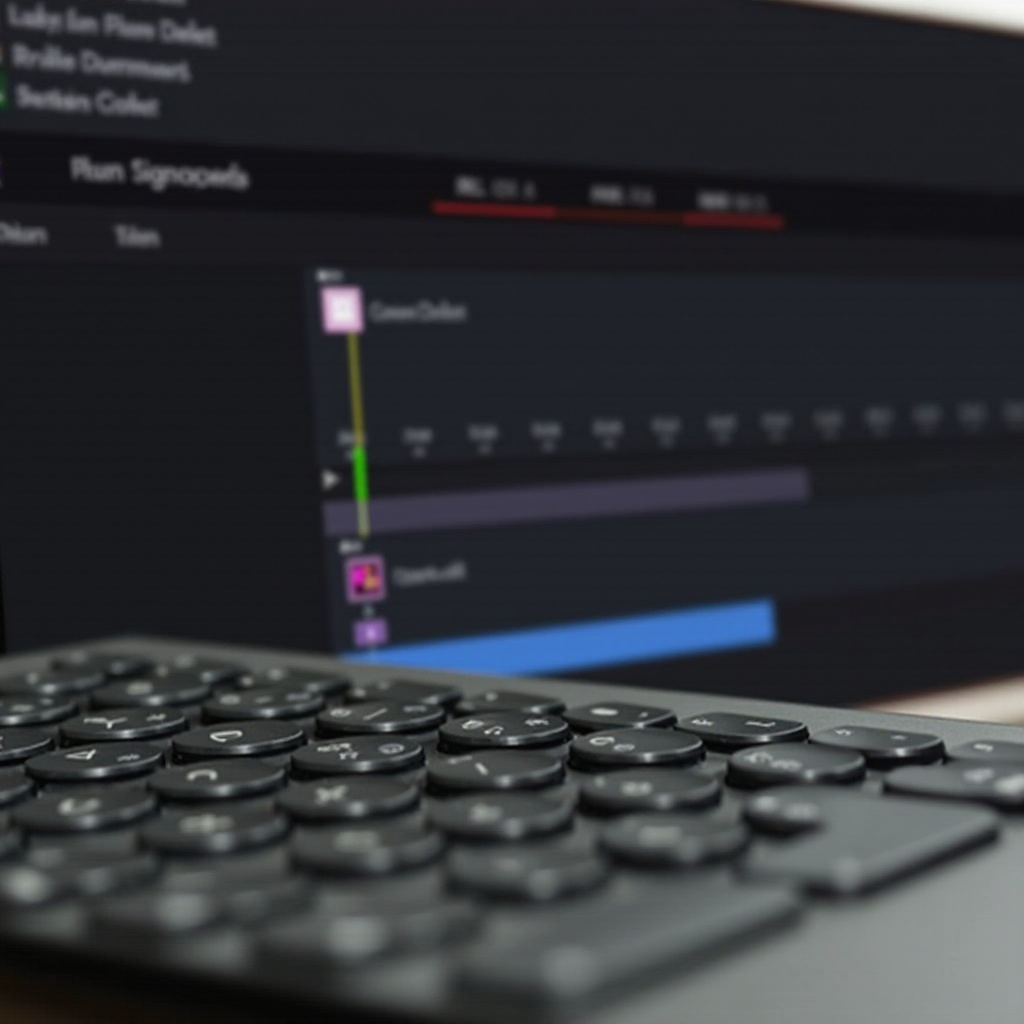
Tehokkaan Editoinnin Vinkit ja Kikat
Videon editoinnin optimoinniksi Premiere Prossa, harkitse seuraavia vinkkejä ja niksejä:
- Käytä Työtiloja: Mukauta ja tallenna työtilasi asettelu sopimaan tietyille tehtäville, jolloin työkalut ja paneelit ovat helposti saatavilla.
- Merkit ja Tunnisteet: Käytä merkkejä korostaaksesi aikajanasi keskeisiä pisteitä ja värikoodauksia klippien visuaaliseen kategorisointiin.
- Esikomposoidut Sekvenssit: Monimutkaisissa projekteissa käytä sisäkkäisiä sekvenssejä aikajanasi järjestämiseksi ja hallittavuuden parantamiseksi.
- Autosave: Varmista, että automaattitallennus on käytössä tietojen katoamisen estämiseksi.
- Äänisäädöt: Normalisoi äänen tasot kerralla näppäinoikoteiden avulla ja ennen kaikkea käytä ripple delete -toimintoa pitäen virtaus.
Nämä strategiat yhdistettynä ripple delete -toiminnon osaavaan käyttöön lyhentävät editointiaikaasi ja säilyttävät projektiesi ammattimaisen laadun.

Yleisten Ongelmien Vianetsintä
Ripple delete -toimintoa käytettäessä saatat kohdata joitain ongelmia. Tässä on ratkaisuja yleisimpien ongelmien vianetsintään:
- Päällekkäiset Klipit: Varmista, ettei klipit ole päällekkäisiä aikajanalla ennen ripple delete -toiminnon käyttöä, sillä tämä voi estää toiminnon toimintaa.
- Toimimaton Oikotie: Tarkista näppäinoikoteiden asetukset, jos ripple delete -oikotie ei toimi. Varmista, ettei se ole ylikirjoitettu toisella komennolla.
- Aikajanan Aukot: Jos aukkoja jää jäljelle ripple delete -toiminnon jälkeen, varmista, ettei mitään klipiä ole vahingossa poistettu valinnasta tai että säädöstyökalut eivät ole jääneet aktiivisiksi.
Yleisimpien ongelmien tunnistaminen ja ratkaiseminen nopeasti auttaa ylläpitämään sujuvaa editointityönkulkua.
Yhteenveto
Ripple delete -toiminnon hallinta ja mukautettujen näppäinoikoteiden hyödyntäminen Adobe Premiere Prossa voi merkittävästi parantaa videoeditoinnin tehokkuutta. Seuraamalla tässä blogissa annettuja vaiheittaisia ohjeita ja vinkkejä, voit säästää aikaa ja varmistaa sujuvat siirtymät projekteissasi. Harjoitus tekee mestarin, joten jatka tekniikoidesi hiomista parhaiden tulosten saavuttamiseksi.
Usein kysytyt kysymykset
Mikä on ripple delete -toiminnon käytön pääetu videoeditoinnissa?
Ripple delete säästää aikaa sulkemalla automaattisesti aukot aikajanalla, varmistaen sulavat siirtymät leikkeiden välillä.
Voinko mukauttaa näppäinkomentoa ripple delete -toiminnolle Premiere Prossa?
Kyllä, voit mukauttaa näppäinkomennon haluamaasi näppäimeen tai näppäinyhdistelmään tehokkaamman editointiprosessin saavuttamiseksi.
Kuinka varmistan sujuvat siirtymät ripple delete -toiminnon jälkeen?
Varmista, että leikkeet ovat oikein kohdakkain ja käytä Ripple Edit -työkalua hienosäätöjä varten ylläpitääksesi sujuvat siirtymät.
